
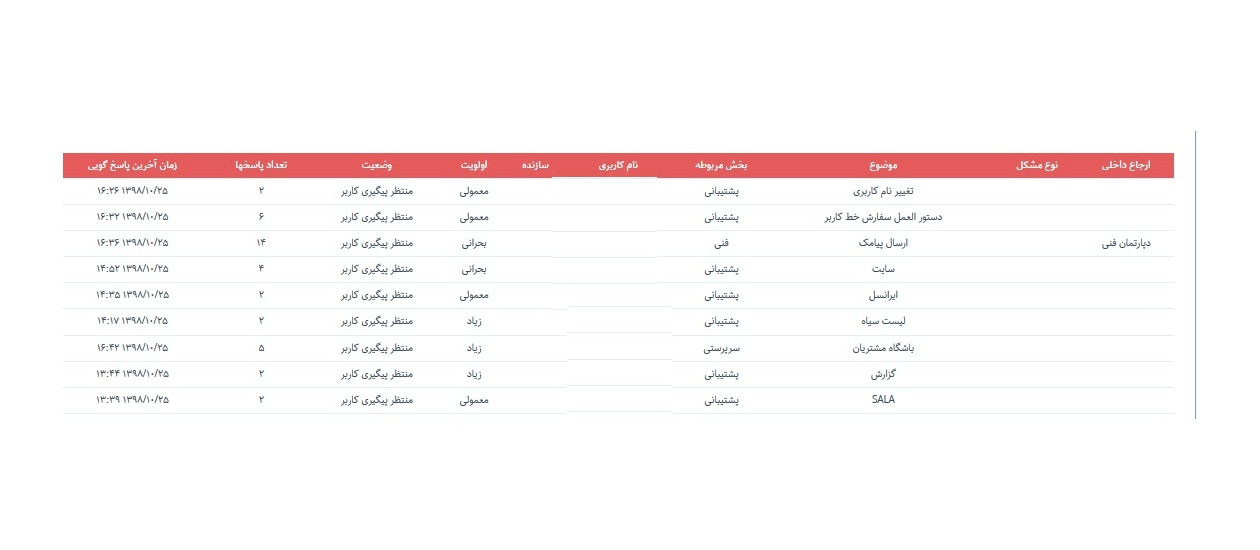
راهنمای منوی مدیریت کاربران ( کاربران ) در ادامه مقاله قبلی برای ارائه راهنمای بخش مدیریت کاربران در حالت admin در جهت خدمات و تنظیمات هر کاربر می باشد.
منوی مدیریت کاربران، برای ایجاد، ویرایش و ارائه خدمات به مشتریان و کاربران می باشد. قبل از اقدام به روند ایجاد کاربران می بایست حتما تنظیمات مالی و ساخت گروه کاربری را ثبت نموده باشید.
حال در حالت ادمین وارد شده و با انتخاب منوی مدیریت کاربران از بخش کاربران تمام کاربرانی که ساخته شده اند را مشاهده نمایید.
راهنمای منوی مدیریت کاربران ( کاربران ) :
در صفحه مختص کاربران در همان ابتدا چند قسمت مهم وجود دارد.
جستجو : می توانید کاربران خود را با استفاده از فیلدها و فیلترهای موجود در بخش جستجو بیابید. جستجو بر اساس نام و نام خانوادگی ، شماره موبایل و یا شماره کاربری و یا نام شرکت یافتن کاربری را برایتان آسان می کند.
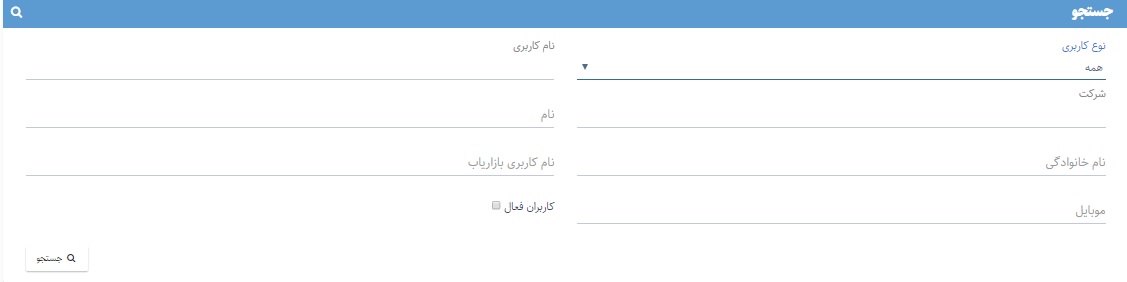
راهنمای منوی مدیریت کاربران ( کاربران )
افزودن کاربر : در مقاله پیشین به نحوه ساخت کاربر در این منو اشاره شد.
فعال / غیر فعال : می توانید کاربر مورد نظرتان را فعال و یا غیر فعال نمایید. کاربران غیر فعال نمی توانند وارد سامانه شوند.
ارسال پیامک : می توانید به کاربر منتخب شده پیام مربوط به سامانه و یا اطلاع رسانی را ارسال نمایید.
در قسمت اصلی صفحه کاربران، شما می توانید کاربران خود را مشاهده نمایید. در رکورد کاربران علاوه بر مشاهده اطلاعاتی مانند نام و نام خانوادگی، تاریخ انقضا و یا نام کاربری می توانید مشاهده نمایید پنل در وضعیت تایید شده است و یا منتظر ارسال کد و یا ارسال مدارک .

راهنمای منوی مدیریت کاربران ( کاربران )
مهمترین قسمت کاربران در منو مدیریت کاربر مربوط به دسترسی هایی است که برای خدمات دهی و یا بررسی اطلاعات پنل در قسمت کاربری قرار داده شده است.
قسمت های زیر برای هر پنل کاربری قرار داده شده است:
ویرایش :
می توانید تمام اطلاعات و یا قسمتی از اطلاعات کاربر خود را تغییر دهید.
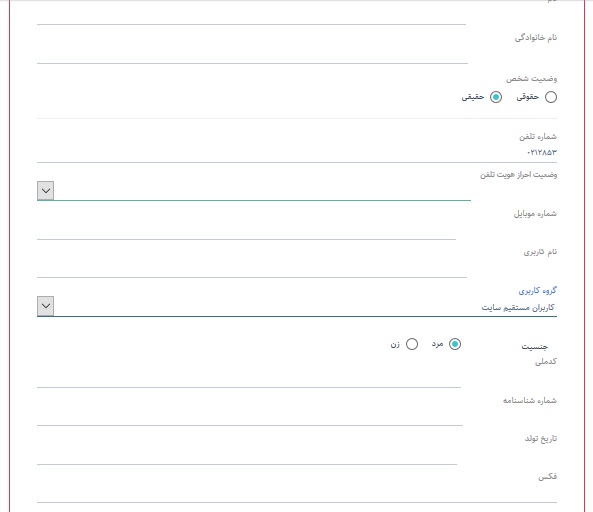
راهنمای منوی مدیریت کاربران ( کاربران )
شارژ حساب :
اعتبار پیامکی کاربرتان توسط شما ازین قسمت اضافه یا کسر می شود. می توانید برای هر شارژ حساب دلیل آن را بنویسید. از طرفی تمام رکوردهای مالی کاربر شما ازین قسمت قابل مشاهده می باشد.
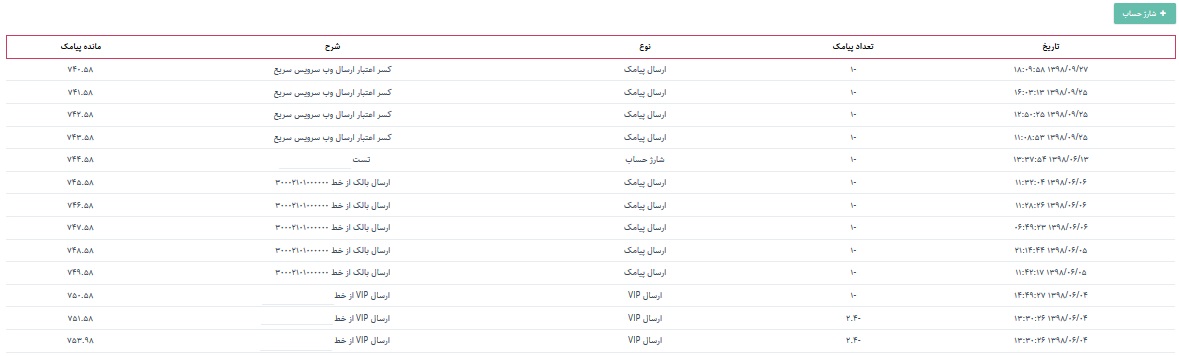
راهنمای منوی مدیریت کاربران ( کاربران )
تعرفه اختصاصی :
تعرفه هایی که در منوی تنظیمات مالی برای گروه کاربری ایجاد نموده اید در این قسمت برایتان نمایش داده می شود. می توانید برای کاربر خود تعرفه ثابت ایجاد نمایید. در این حالت هر مبلغی کاربرتان پرداخت نماید با همان تعرفه برایش محاسبه خواهد شد.
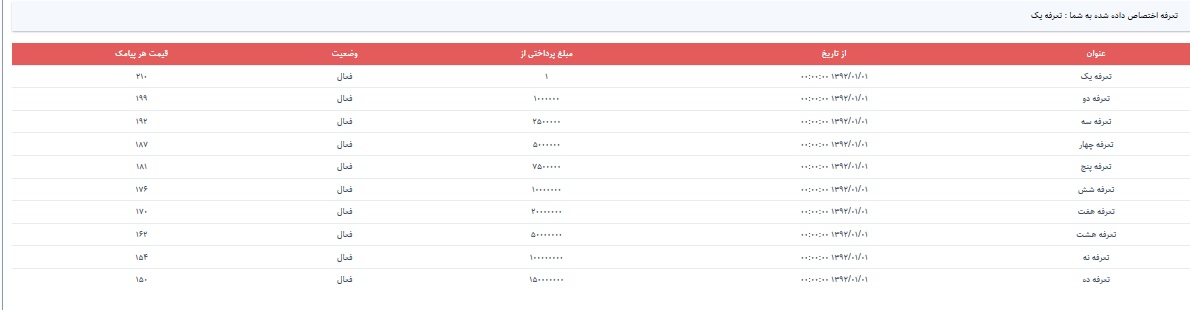
راهنمای منوی مدیریت کاربران ( کاربران )
ماژول ها :
لیست ماژول های کاربر و زمان انقضای آن در این بخش است. می توانید به صورت دستی ماژولی را به صورت تکی و یا چند ماژول را به صورت گروهی ( بدون اینکه کاربر هزینه ای پرداخت نماید ) ازین قسمت برایش فعال نمایید. اگر خرید ماژول توسط کاربر ایجاد شده باشد وضعیت ” خرید ویترین ” را خواهد داشت.

راهنمای منوی مدیریت کاربران ( کاربران )
نمایندگی :
با استفاده ازین دسترسی می توانید کاربر خود را به حالت نمایندگی تبدیل نمایید. نماینده می تواند همانند شما کاربر ایجاد نمایید و برای خدماتش قیمت تعریف کند.

راهنمای منوی مدیریت کاربران ( کاربران )
خطوط کاربر :
لیست تمام خطوط کاربر و قابلیت فعال و یا غیر فعال نمودن خطوط ازین منو در دسترس است.

راهنمای منوی مدیریت کاربران ( کاربران )
ورود به پنل کاربر :
بدون نیاز به اطلاعات ورود مانند نام کاربری و رمز عبور به صورت مستقیم ازین قسمت وارد سامانه می شوید.
پرداختی های کاربر :
تمام رکورد های پرداختی آنلاین و یا ثبت فیش واریزی به حساب کاربر خودتان که در منوی تنظیمات مالی – شماره حساب ها ایجاد نموده اید، درین بخش قابل مشاهده می باشد.
اگر علامت نمایش داده شده در قسمت وضعیت سبز باشد، واریز انجام شده و اعتبار کاربر افزایش یافته است. رنگ قرمز به معنی عدم واریز موفق است و رنگ زرد به معنی حالت انتظار است. عموما در این وضعیت هم واریز ناموفق می شود .
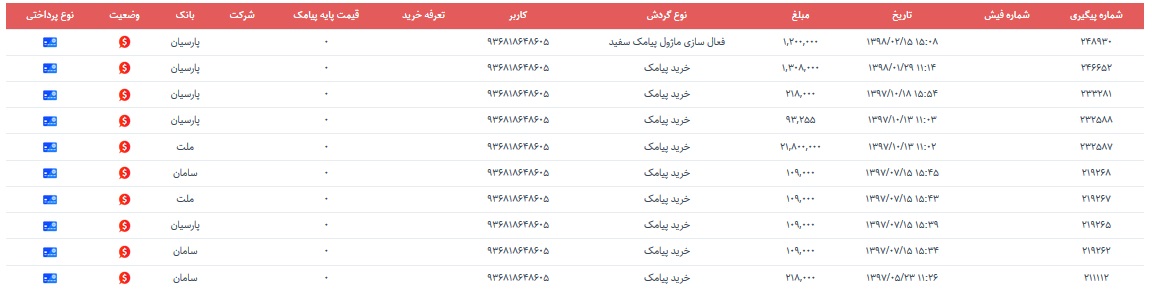
راهنمای منوی مدیریت کاربران ( کاربران )
تیکت های کاربران :
کاربرانی که از بخش درخواست پشتیبانی سامانه خود، سوال یا مشکلی را طرح نموده باشند، در این قسمت ثبت خواهد شد.
برای پاسخگویی به یک تیکت، آن را انتخاب نموده و از طریق گزینه مشاهده جزئیات وارد صفحه پاسخگویی شوید.
در این سامانه تیکتها به صورت کامل دسته بندی شده اند. تیکتهایی که به تازگی ثبت شده اند با عنوان پرسش جدید نمایش داده خواهند شد. تیکتهایی که منتظر دریافت پاسخ از سمت کاربر می باشد با عنوان منتظر پیگیری کاربر و تیکتهایی که باید مجددا توسط شما پاسخ داده شود با عنوان منتظر پاسخ ادمین درج می شوند.
برای جستجو در میان تیکتها بر اساس تاریخ درج و یا عنوان آن از گزینه جستجو استفاده نمایید.
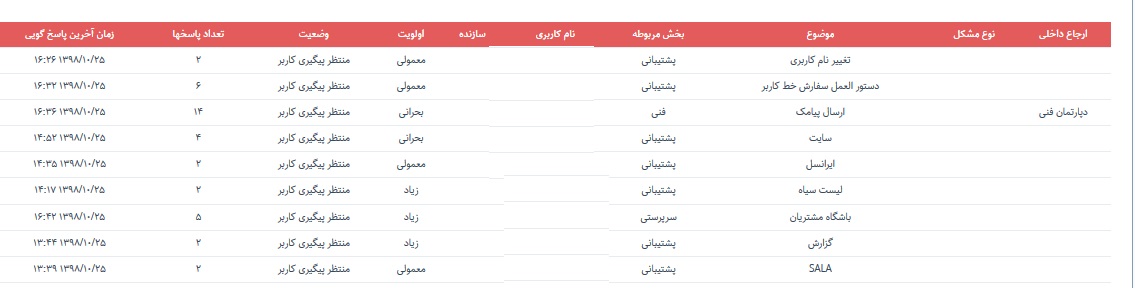
راهنمای منوی مدیریت کاربران ( کاربران )
ارسال پیامک فعال سازی :
اگر کاربر شما به صورت دستی اضافه شده باشد هنوز شماره موبایلش تایید نشده است. از طریق این گزینه به شماره موبایل کاربر کدی ارسال می شود که می بایست آن را به همان شماره ارسال کننده برگرداند تا روند تایید شماره موبایل انجام شود و به حالت تایید مدارک برود.
ارسال رمز عبور جدید :
با توجه به اینکه پسورد ها قابل مشاهده نیستند می توانید توسط این دسترسی اطلاعات ورود کاربر که شامل نام کاربری، رمز عبور و سایت ورود می شود را برایش پیامک نمایید. پیامک به صورت خودکار به همان شماره موبایلی که در اطلاعات کاربر ثبت شده است، ارسال می شود.
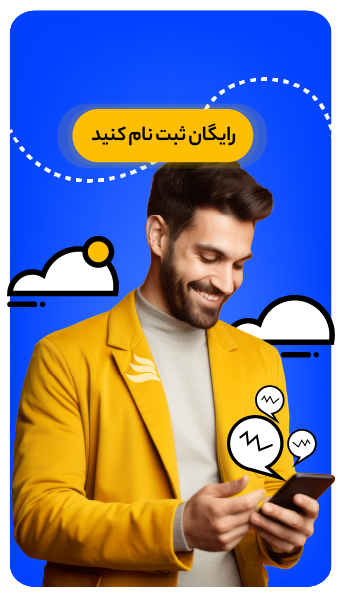

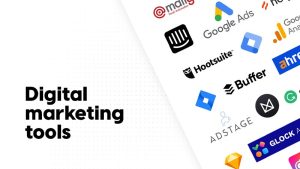





نظرات کاربران